どうも、Amazonプライム会員歴10年以上のもりひろです。
スマホで撮影した写真を家族で共有したい。
孫の写真を祖父母と共有したい。
そんな時に便利なのがAmazon Photos のファミリーフォルダです。
Amazon Photosのファミリーフォルダの使い方を解説します。

もりひろ
Amazon Photosの中でも僕が特にオススメする機能です。
ファミリーフォルダとは
- Amazonプライム会員が最大5人まで家族や友達を招待できる
- 招待された人は追加料金なしでAmazon Photosを利用可能
- 招待された人はAmazon無料会員になる必要あり
Amazonプライム会員なら積極的に使用したいサービス、それがAmazon Photosです。
Amazon Photosについて
Amazonプライム会員であれば追加料金なく、写真を容量無制限かつ無圧縮で保存できる写真・動画ストレージサービスです(動画は5GBまで)。
Amazon Photosでは、写真/動画のバックアップ・検索・編集・共有など基本的に何でもできます。
メリット
デメリット
Amazon Photosについてはこちらの記事で徹底解説しています。
ファミリーフォルダについて
ファミリーフォルダとは
- Amazonプライム会員が最大5人まで家族や友達を招待できる
- 招待された人は追加料金なしでAmazon Photosを利用可能
- 招待された人はAmazon無料会員になる必要あり
ファミリーフォルダで何ができる?
自分が保存している写真・動画が全て共有されるわけではありませんので安心してください。
招待した人と共有する写真・動画は選択できます。
- 招待する側と招待される側は、別々の保存先に写真・動画を保存(写真は無制限)
- 共有したい写真・動画だけをファミリーフォルダに保存することでお互い共有できる


もりひろ
もりひろ家では、夫婦間で子どもの写真を共有する時に使用しています。
無圧縮なので写真の画質を落とさずに共有できるのが推しポイントです。
ファミリーフォルダの招待手順
ファミリーフォルダの招待手順
- 【招待する側】トップ画面右上「人」マーク→「招待」の順にタップし、招待したい人の「メールアドレスor電話番号」を入力

- 【招待される側】受信メール内の「今すぐ開始」をタップ→自身のAmazonアカウントでログイン→「承認」をタップ

ファミリーフォルダに写真・動画を共有する手順
ファミリーフォルダに写真・動画を共有する手順
- 右下「✔︎」マーク→共有したい写真・動画にチェック→左下「共有」アイコンの順にタップ

- 「ファミリーフォルダに追加する」をタップ

ファミリーフォルダの共有をやめる手順
ファミリーフォルダの共有をやめる手順
- 右上「ファミリー」マークをタップ

- 右上「✔︎」マークをタップ

- 共有をやめたい写真・動画を選択後、右下「…」をタップ

- 「ファミリーフォルダから削除する」をタップ

さいごに
Amazon Photosのファミリーフォルダの使い方を紹介しました。
Amazonプライム会員の方は使わないと損です!

もりひろ
読書好きの僕は、おすすめの本を1分要約・5分解説する記事も書いていますので、ぜひ読んでみてください!
Prime readingで無料で読める本も紹介しています!!
最後まで記事をお読みいただきありがとうございました。ではまた。



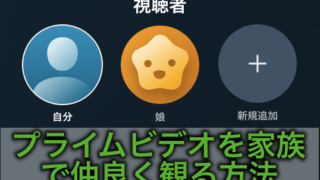

















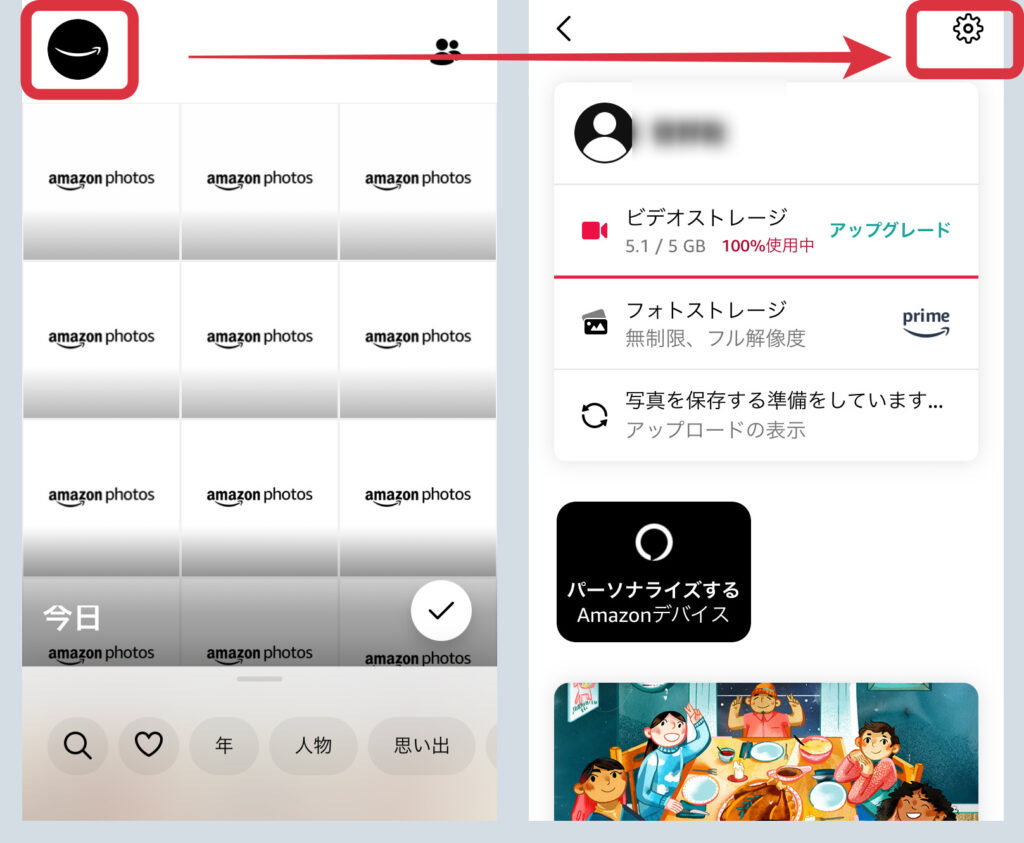
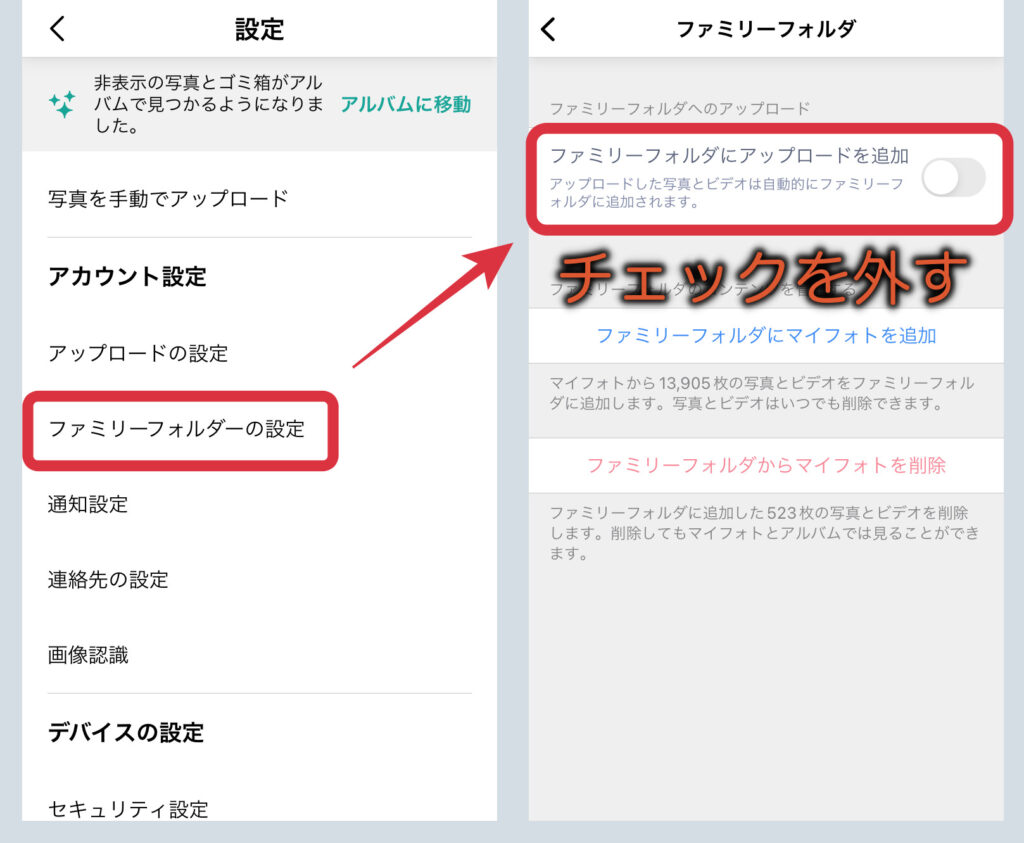



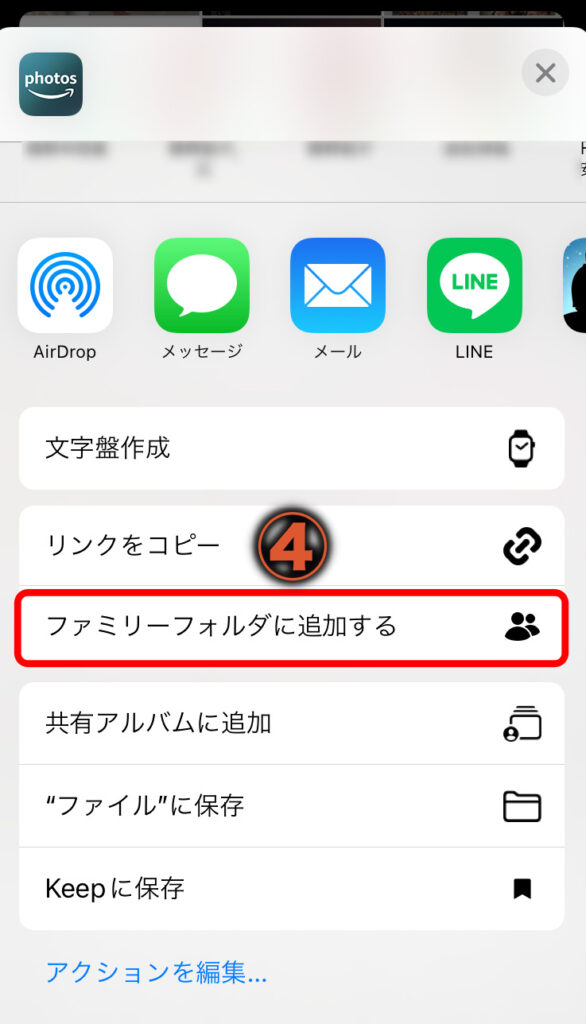
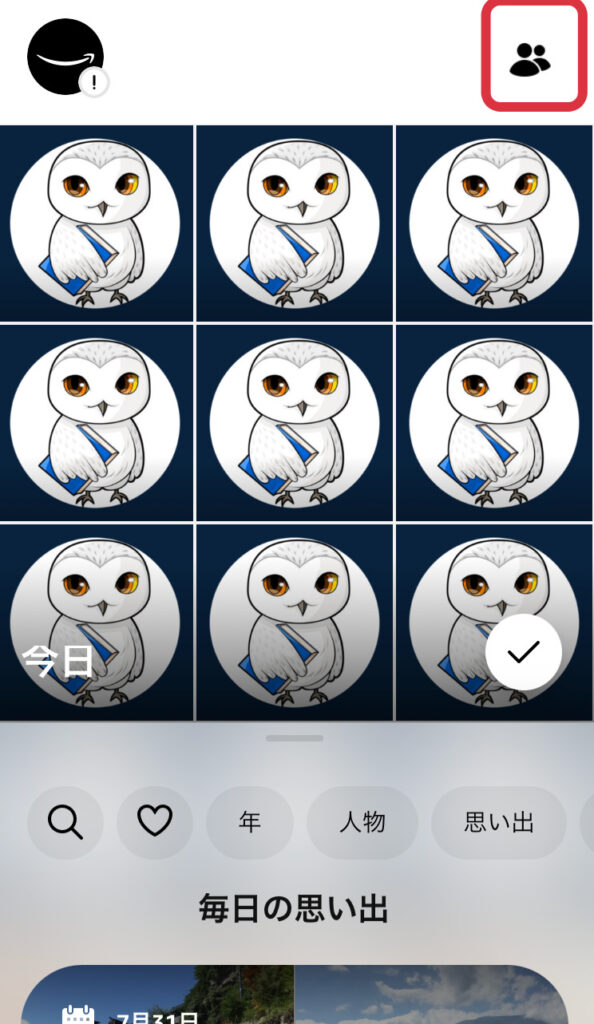
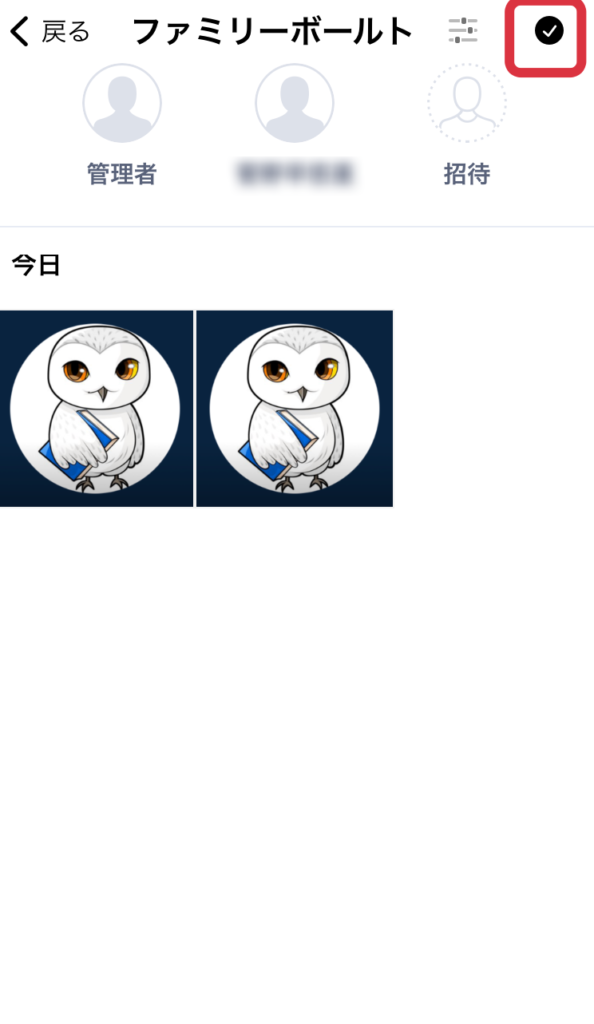
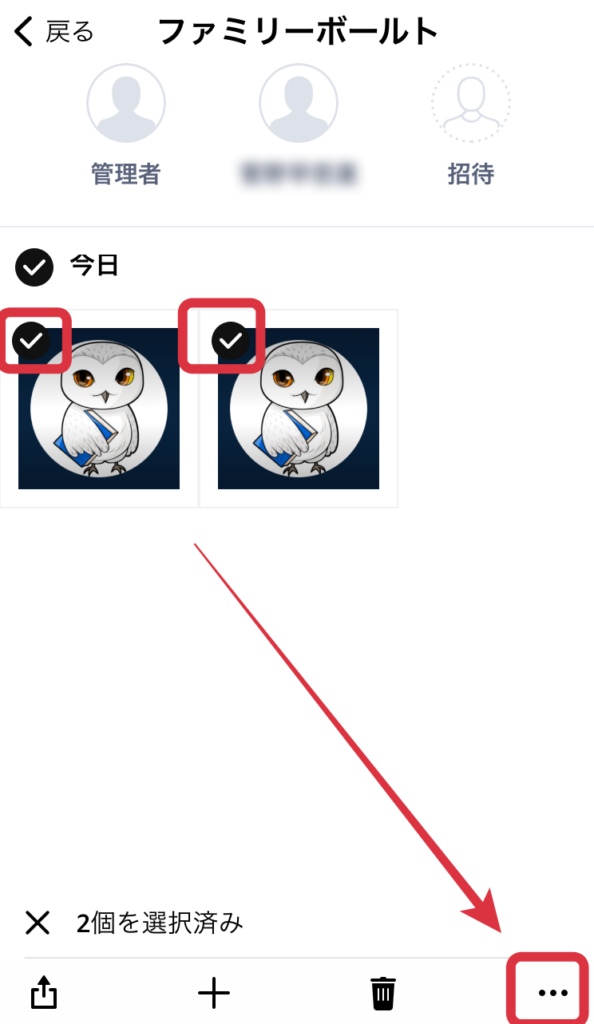
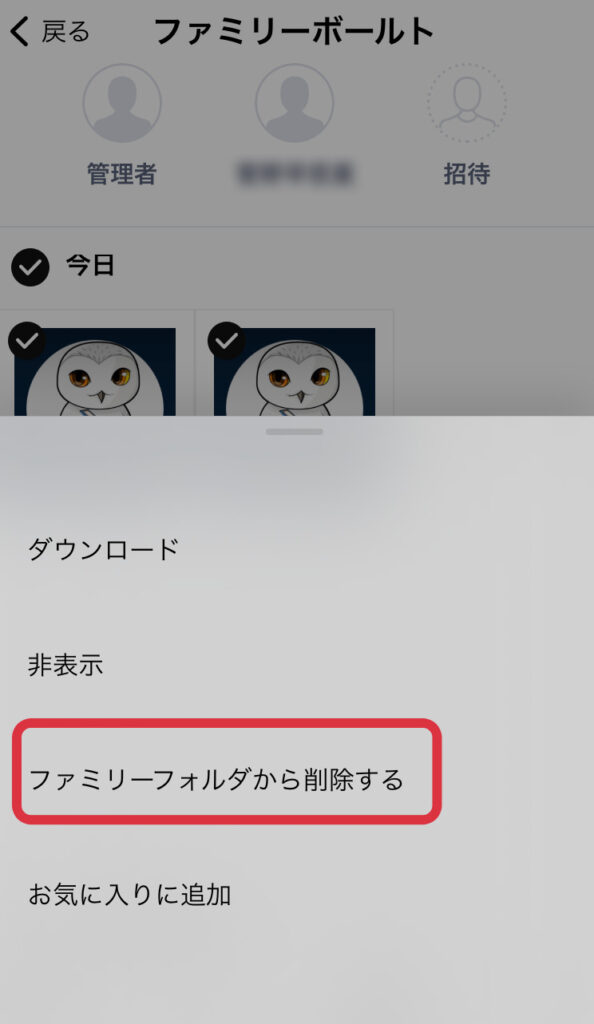







コメント